Phiên bản chính thức của Win 11 dự kiến được phát hành vào cuối năm nay hoặc đầu năm sau, nhưng bản build Beta Windows 11 đã chính thức được Microsoft phát hành ra vào đúng 00:00 ngày 29/6. Bản build này cho những người muốn trải nghiệm trước các tính năng mới mẻ của Windows 11 nếu họ đã đăng ký Windows Insider Program và đủ yêu cầu cấu hình cài đặt. Bài viết dưới đây, Yeucongngheso sẽ hướng dẫn cài đặt Windows 11 Beta. Cùng theo dõi nhé!
Hướng dẫn cài đặt Windows 11 Beta thông qua USB
Ngoài cách nâng cấp lên Windows 11 thông qua việc đăng ký gia Windows Insider Program, bạn hoàn toàn có thể cài đặt bản Beta của Windows 11 thông qua USB có chứa file ISO. Cách này áp dụng cho bạn muốn cài đặt mới hoàn toàn PC/Laptop lên Windows 11 hoặc gặp lỗi nào đó trong quá trình đăng ký chương trình Windows Insider Program.
Bước 1: Bạn chuẩn bị USB có dung lượng trống khoảng 8GB trở lên. Truy cập vào đường link dưới đây để tải xuống file ISO của Windows 11 Beta có dung lượng hơn 5GB và ứng dụng cài file ISO và USB Rufus sẽ hoàn toàn miễn phí.
Bước 2: Mở ứng dụng Rufus lên > cắm USB vào. Nếu thấy tên USB hiện lên tại mục Device thì đã nhận USB thành công. Rồi chọn SELECT.
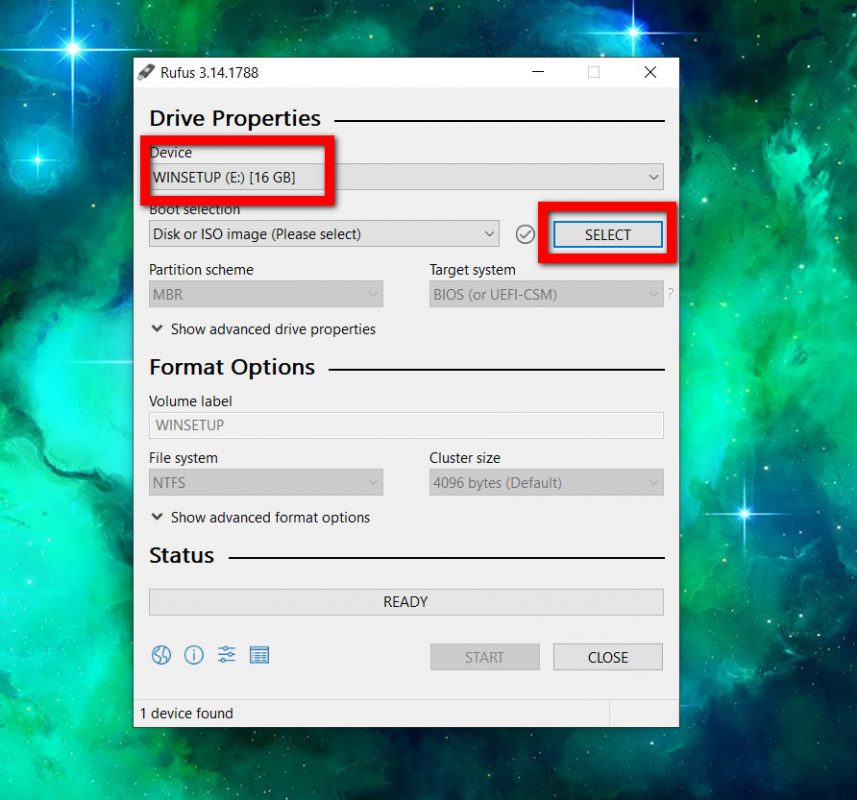
Bước 3: Tìm tới file ISO của Windows 11 Beta vừa tải xuống rồi chọn OK.
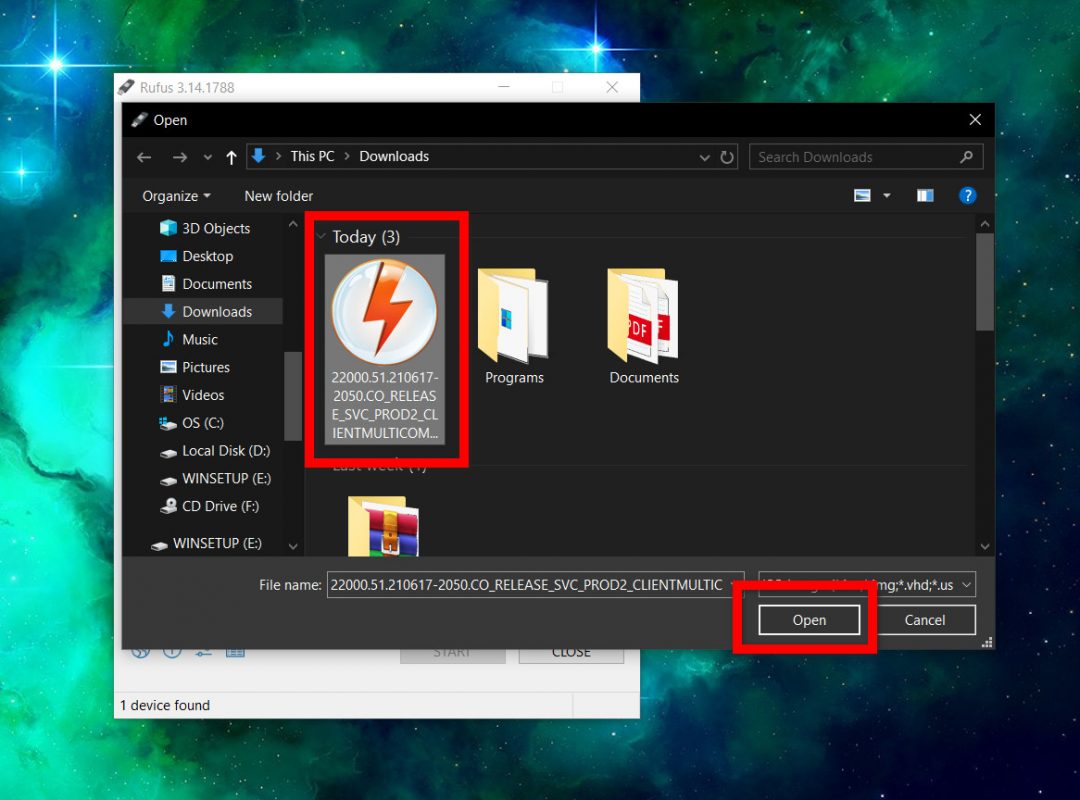
Bước 4: Ở mục Partition scheme, nếu máy sử dụng UEFI thì chọn GPT, hoặc máy bạn vẫn còn ở BIOS thì chọn MBR (máy bạn có thể không đủ điều kiện để cài Windows 11). Chọn START để bắt đầu, khi quá trình tạo USB cài Win 11 hoàn tất, bạn có thể thoát Rufus.
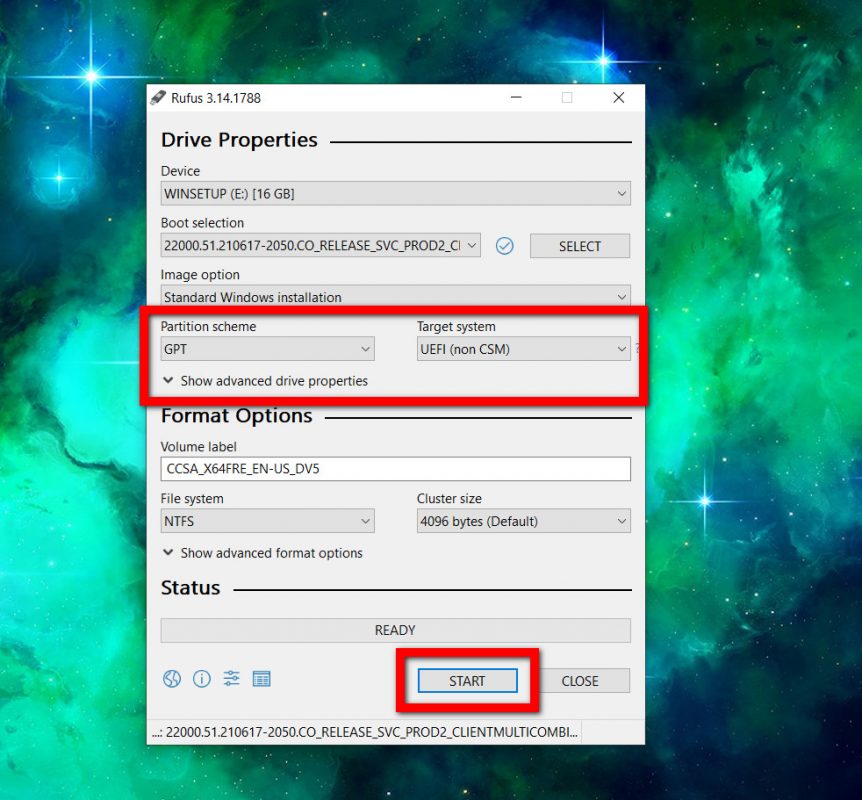
Bước 5: Khởi động lại PC hay laptop của bạn. Nhấn nhiều lần phím F12 hoặc Esc để vào Menu BOOT. Sau đó chọn boot bằng USB của bạn.
B6: Sau khi Boot vào USB thành công, màn hình cài Windows 11 xuất hiện, nhấn Install Now.
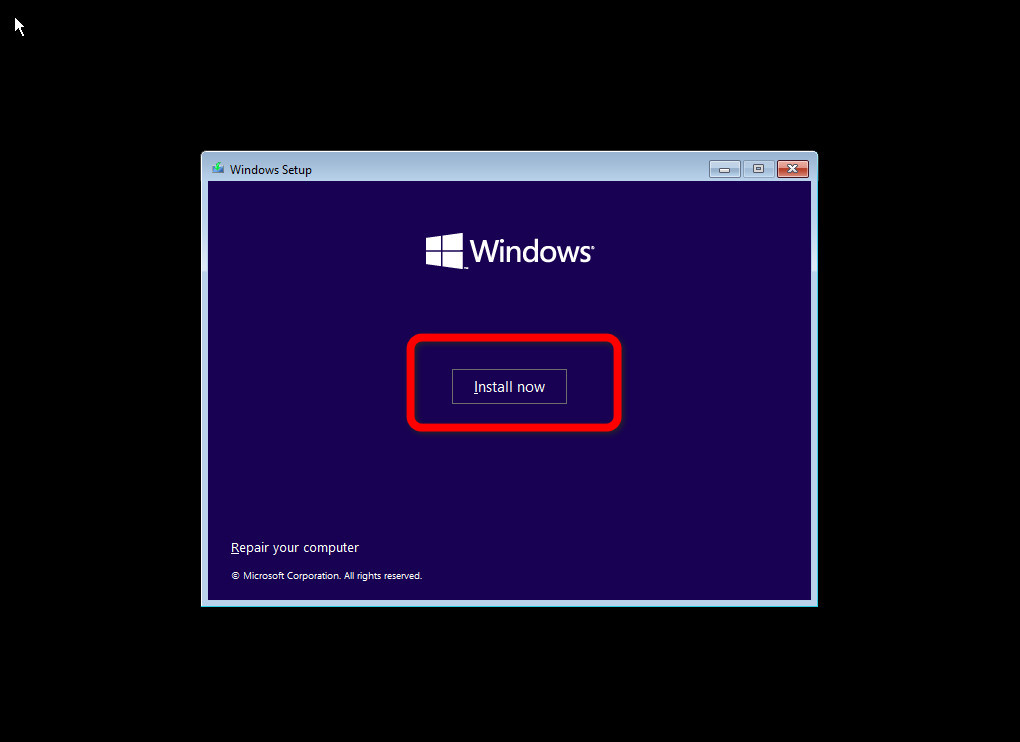
B7: Chọn bản Windows 11 mà bạn thích, như Pro hoặc Home. Tại đây, nếu không có thông báo: “This PC can’t run Windows 11” thì chúc mừng bạn đã cài được Windows 11 vào máy của mình. Công việc còn lại là thực hiện theo những gì mà Windows Setup hướng dẫn mà thôi.
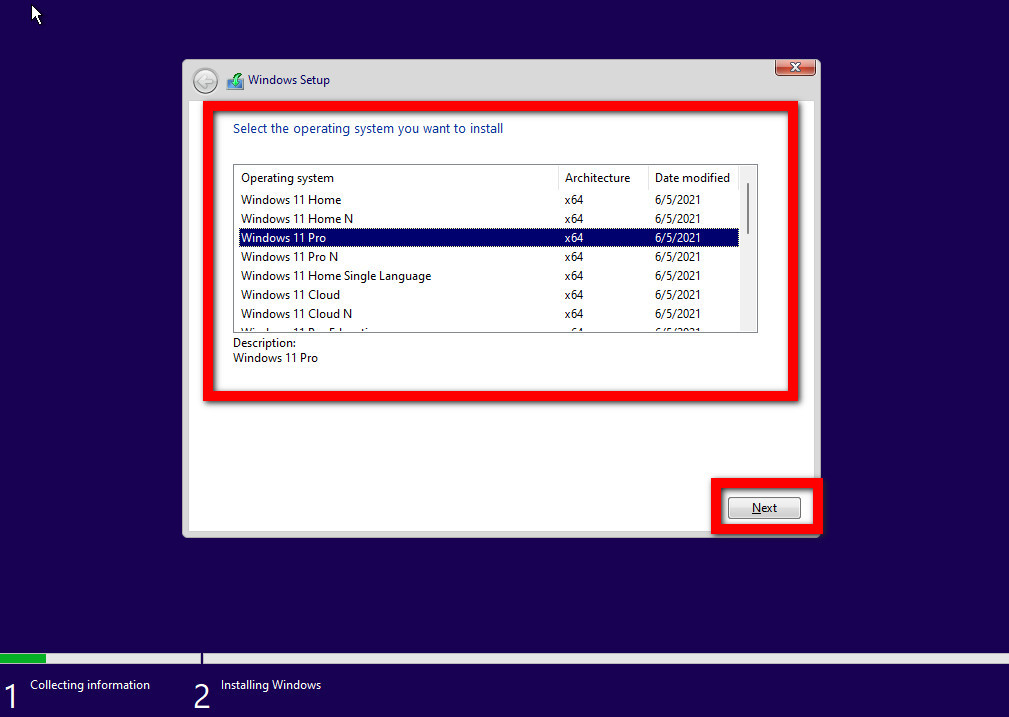
Lưu ý: Cách này sẽ xóa hoàn toàn dữ liệu trong ổ cứng của máy bạn cho nên nếu muốn giữ lại dữ liệu thì bạn nên sử dụng cách nâng cấp lên Windows 11 thông qua đăng ký chương trình Windows Insider Program. Ngoài ra, hãy nhớ rằng máy tính của bạn sẽ trải qua nhiều thay đổi khi bạn cài đặt bản preview build Windows 11. Bản Beta này có thể chứa nhiều lỗi và hoàn toàn làm hỏng máy của bạn, cho nên trước khi cài đặt, bạn cần chuẩn bị kỹ như USB có dung lượng 8GB trở lên, xác nhận rằng máy tính của bạn đủ cấu hình tiêu chuẩn để cài Windows 11.
Cấu hình tối thiểu chính thức của Windows 11
Bạn tham khảo yêu cầu cấu hình Win 11:
- 64-bit processor
- 1Ghz clock speed | 2 cores
- 64GB drive
- 4GB RAM
- UEFI, Secure Book capable and TPM 2.0
- 9-inch display with 1366×768 resolution
- DirectX 12 compatible graphics / WDDM 2.x.
Như vậy, chúng tôi đã hướng dẫn đến bạn cách cài đặt Windows 11 Beta thông qua USB. Chúc bạn thực hiện thành công!






Không có nhận xét nào:
Đăng nhận xét